Тармакта иштеп жатканда ар бир компьютерге идентификациялоо үчүн уникалдуу IP дарек берилет. Локалдык тармакка туташканда, бул даректер Интернет-провайдерге кирүүдө DNS-сервер тарабынан бөлүштүрүлөт. Компьютердин IP дарегин Window шаймандарын жана үчүнчү жактын программаларын колдонуп билип алсаңыз болот.
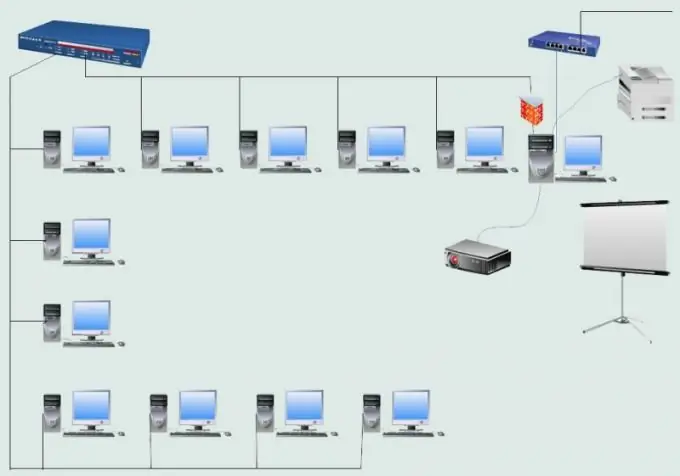
Нускамалар
1 кадам
Control Panel, Network Connections түйүнүн эки жолу чыкылдатыңыз. Эгерде сиздин компьютер жергиликтүү тармакта иштесе, анда "Жергиликтүү аймакка туташуу" сүрөтчөсүн оң баскыч менен чыкылдатып, ачылуучу менюну ачып, "Статус" баскычын чыкылдатыңыз. "Колдоо" өтмөгүндө, "Туташуу абалы" бөлүмүндө, ушул жергиликтүү тармакта компьютердин учурдагы IP дареги көрсөтүлөт.
2-кадам
Эгерде сиз Интернеттен IP дарегин билгиңиз келсе, анда Интернетке кошулуу сүрөтчөсүн оң баскыч менен чыкылдатыңыз. Статус терезесинин Колдоо табулатурасында Интернеттеги веб-сайттарга көрүнүп турган IP дареги көрсөтүлөт
3-кадам
Дагы бир ыкманы колдонсо болот. Win + R айкалышын колдонуп программаны ишке киргизүү терезесине чалып, cmd деп киргизиңиз. Буйрук сабына ipconfig деп жазыңыз. Тутум тармактык туташуунун чоо-жайын көрсөтөт: IP дареги, тармактык маска жана шлюздун демейки номери. Эгерде сиз Интернетке локалдык тармак аркылуу туташсаңыз, анда тышкы хосттор үчүн тармактык шлюздун дареги сиздин IP дарегиңиз катары аныкталат.
4-кадам
Көбүрөөк маалымат алуу үчүн, / all которгучу менен cmd буйругун колдонуңуз. Байланыш параметрлеринен тышкары, тутум компьютердин MAC дарегин (физикалык дареги) отчет берет.
5-кадам
Интернеттеги кызматтарды колдонуп, компьютериңиздин IP дарегин аныктай аласыз. Http://www.ip-whois.net/ сайтына өтүп, экрандын оң жагындагы “IP дарегиңизди” чыкылдатыңыз. Программада керектүү маалыматтар баяндалат
6-кадам
Вебсайтыңызга тармактык дарек индикаторун койсоңуз болот. Ал үчүн скрипт кодун ошол эле баракчага көчүрүп, өз баракчаңыздын html-кодуна кошуңуз.
7-кадам
Онлайн режиминдеги дагы бир белгилүү кызмат - бул 2IP https://2ip.ru/ Эгерде сиз провайдериңиз жөнүндө маалымат алгыңыз келсе, "IP же домен жөнүндө маалымат" шилтемесине өтүңүз. Демейки шартта, тармактык дарегиңиз маалымат бетиндеги киргизүү талаасында көрсөтүлөт. "Текшерүүнү" чыкылдатыңыз. Программада провайдериңиздин дареги, телефон, факс жана башка маалыматтар көрсөтүлөт.






